LinkedInで求人を探しているときに、後で応募したい機会を見つけることがあるかもしれません。しかし、求人掲載やその求人につながったキーワードを忘れてしまったらどうでしょうか?
これを避けるために、LinkedInで求人を保存して、いつでも戻って見ることができるようにすることができます。しかし、LinkedInで求人を保存する方法と、後でそれを見つける方法は?
LinkedInで求人を保存する方法
LinkedInの保存済み求人機能を使用すると、関心のある求人を簡単に見つけて管理することができます。この機能は、希望の求人につながったキーワードを覚えておく必要がないため、時間を節約することができます。
LinkedInで求人検索を保存することは簡単ですが、その方法はモバイルデバイスとデスクトップデバイスで異なります。両方で保存する方法を見てみましょう。
LinkedInのウェブサイトを使用している場合は、次の手順に従います。
- LinkedInを起動し、上部のバーにある「求人」をクリックします。

- それぞれのフィールドに希望する求人名と場所を入力し、Enterキーを押します。
- 希望する求人をクリックし、右側のウィンドウにある「保存」をクリックします。

以上です。求人を保存できました。
LinkedInモバイルアプリを使用している場合は、代わりに次の手順に従います。
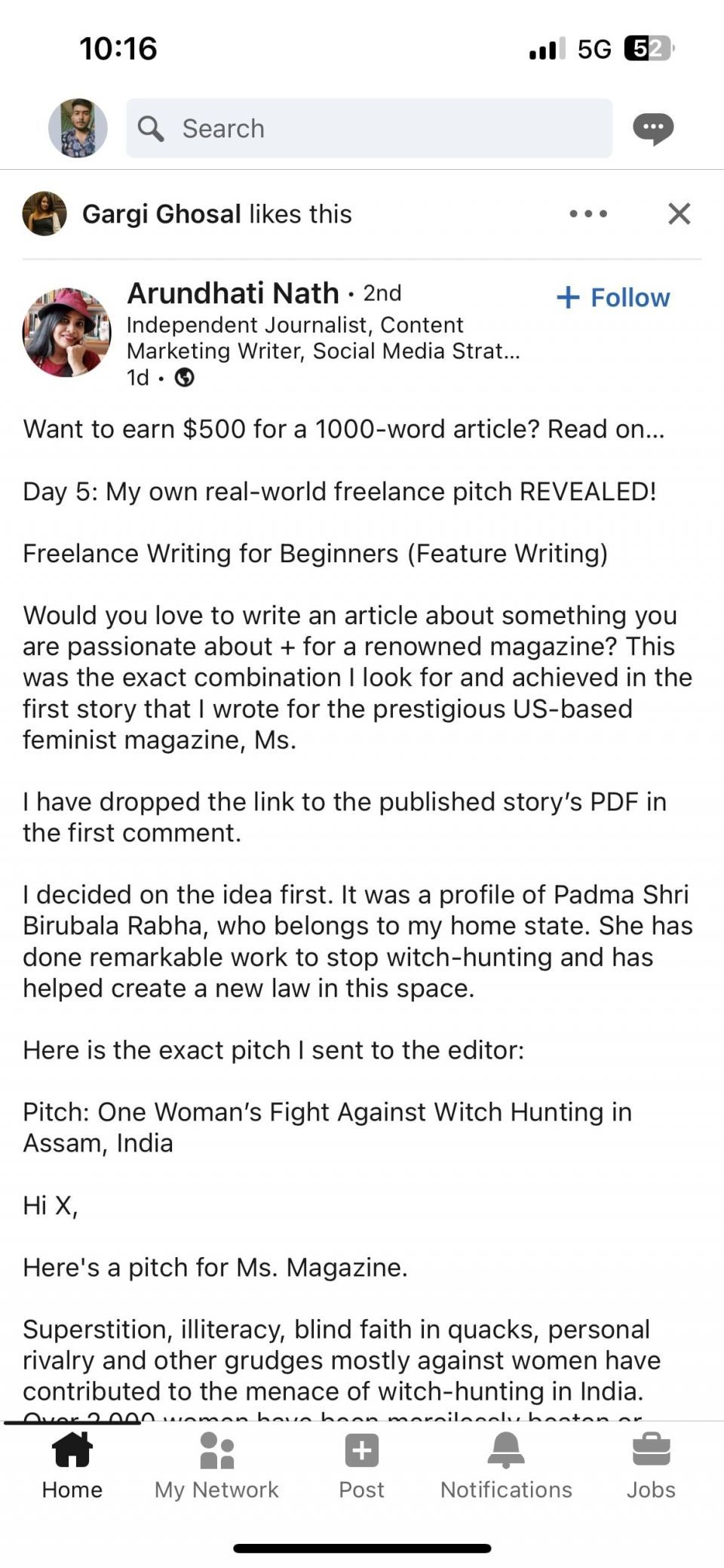
- LinkedInを開き、右下の「求人」をタップします。
- 閲覧したい求人機会を検索します。
- 表示されたリストから保存したい求人を開きます。
- 「保存」をタップします。
LinkedInで求人を保存したので、それらを確認する方法を見てみましょう。
LinkedInで保存した求人を見つける方法
LinkedInで保存した求人を見つけるには、専用の「マイ求人」メニューにアクセスする必要があります。
LinkedInのウェブサイトを使用してこのメニューを見つけるには、次の手順に従います。
- LinkedInを開き、上部のバーにある「求人」をクリックします。
- 左のサイドバーにある「マイ求人」を選択します。
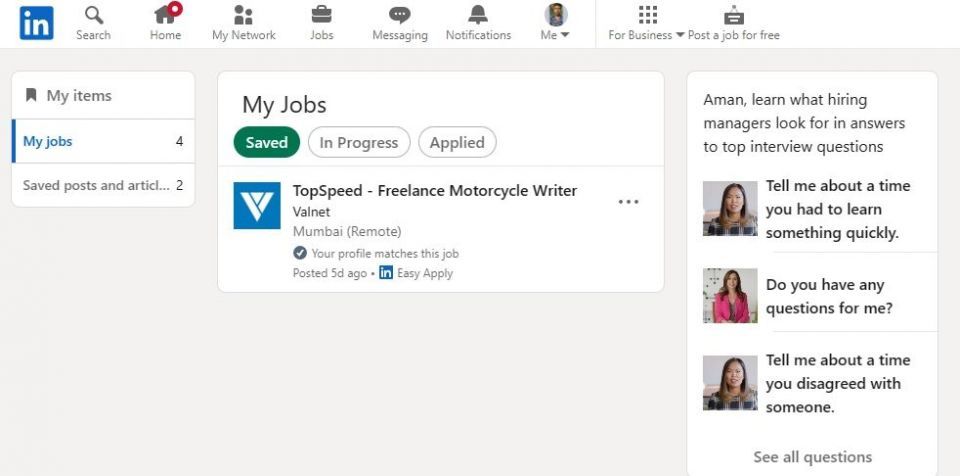
保存した求人はすべて、保存済み求人セクションにあります。そこから、求人の横にある3つのドットをクリックすると、求人に応募する、リンクをコピーする、保存済みリストから求人を削除するなどの操作を行うことができます。
モバイルアプリを使用している場合は、次の手順で保存した求人を見つけることができます。
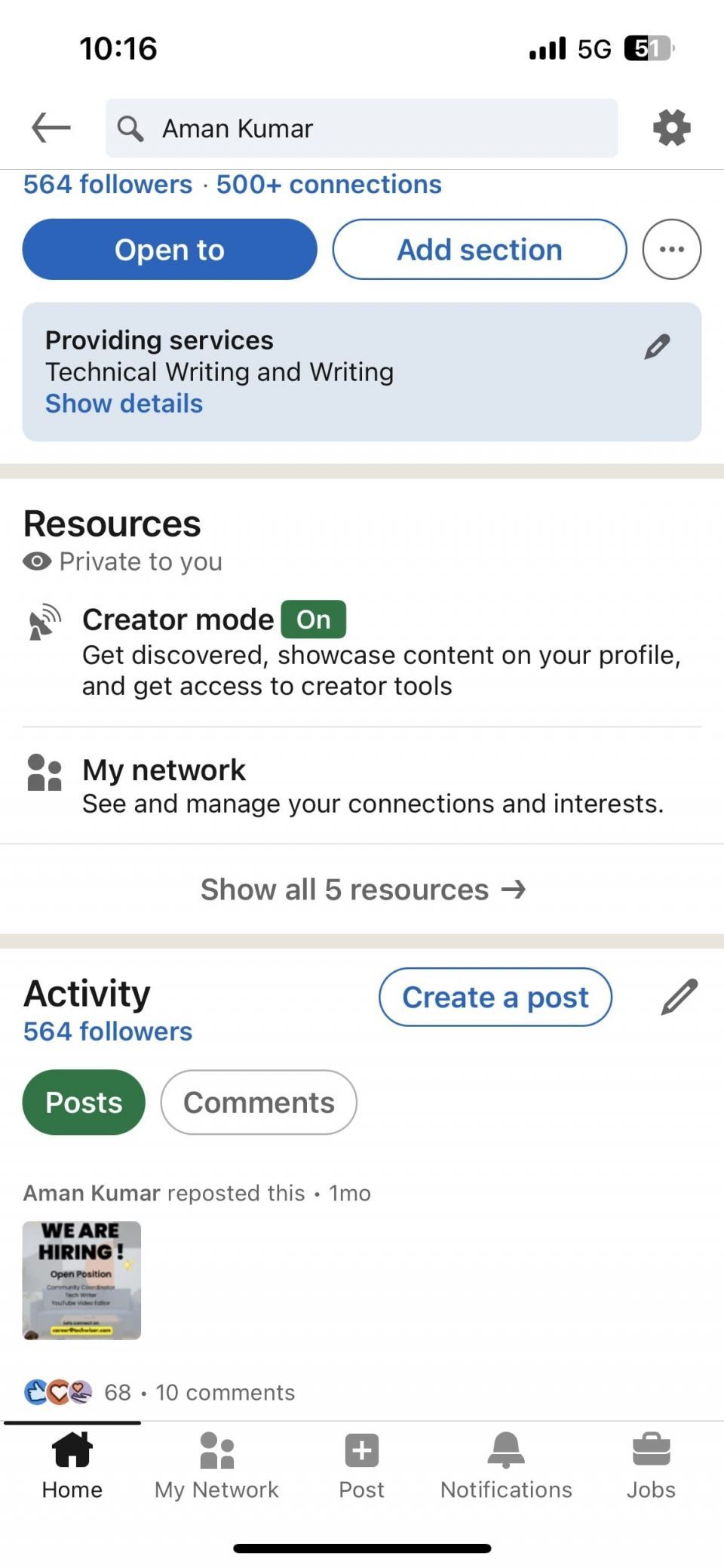
- LinkedInを起動し、右上の「プロフィール写真」をタップして、「プロフィールを表示」を選択します。
- 「すべてのリソースを表示」を選択します。
- 「マイアイテム」をタップします。
- 次に、「マイ求人」を選択して、保存した求人すべてを確認します。
求人に応募するには、保存した求人の横にある3つのドットを選択して、「応募」を選択します。その求人に興味がなくなった場合は、3つのドットメニューから「保存解除」を選択することもできます。
しかし、応募を送信する前に、オンライン求人に応募する前に正しい手順を踏んでいることを確認してください。
LinkedInで保存した求人を管理する
興味のある求人を把握できなくなることはよくあります。これを避けるために、上記のステップに従って、LinkedInで気に入った求人をすばやく保存することができます。こうすれば、時間があるときにいつでも応募することができます。
コメントする